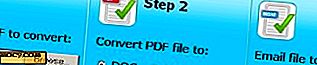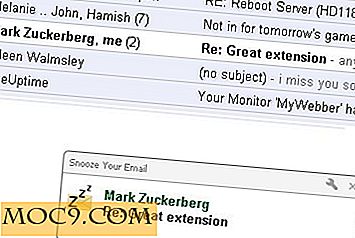Τρόπος εγκατάστασης των ενεργειών φακέλου για την αυτόματη αλλαγή μεγέθους εικόνων στον φάκελο σας [Mac]
Αν έχετε χρησιμοποιήσει το Mac για αρκετό καιρό, θα γνωρίζετε ότι υπάρχει η επιλογή "Έξυπνο φάκελο" που σας επιτρέπει να αναζητήσετε αρχεία με βάση συγκεκριμένα κριτήρια. Αν αυτό δεν είναι αρκετά έξυπνο για εσάς, με τη βοήθεια των Ενεργειών φακέλου, μπορείτε τώρα να αντιστοιχίσετε εργασίες σε οποιοδήποτε φάκελο και να εκτελέσετε μια συγκεκριμένη ενέργεια (όπως τη μετατροπή μιας εικόνας jpg σε μορφή png) όταν τοποθετείτε τα αρχεία στο φάκελο . Σε αυτό το σεμινάριο, θα σας δείξουμε πώς να ρυθμίσετε μια ενέργεια φακέλου για την αυτόματη αλλαγή μεγέθους εικόνων στον φάκελο σας.
Σημείωση : Μπορείτε να διαμορφώσετε τη δράση φακέλου είτε από το Finder είτε από το Automator. Σε αυτό το άρθρο, θα επικεντρωθούμε στην προσέγγιση Automator.
Δημιουργία ενέργειας φακέλου στο Automator
1. Ανοίξτε τον Αυτοματισμό. Επιλέξτε "Δράση φακέλου".

Υπάρχουν τόνοι πράγματα που μπορείτε να τα πάρετε για να εκτελέσετε με το Action Folder. Σήμερα θα σας δείξουμε πώς να αλλάζετε αυτόματα τις εικόνες στο φάκελο. Αφού αποκτήσετε το hang των ενεργειών φακέλων, μπορείτε να προσαρμόσετε τα πάντα για να ταιριάζει στις ανάγκες σας.
2. Στη συνέχεια, επιλέξτε ένα φάκελο στον οποίο θέλετε να επισυνάψετε την ενέργεια φακέλου. Σε αυτό το παράδειγμα, αφού ασχολούμαστε κυρίως με εικόνες, θα χρησιμοποιήσουμε το φάκελο "Φωτογραφίες".

3. Επιλέξτε "Φωτογραφίες" από τη στήλη Βιβλιοθήκη στην αριστερή πλευρά του παραθύρου Automator, ακολουθήστε την επιλογή "Scale Images".

4. Σύρετε την επιλογή "Scale Images" στην ενότητα Actions. Θα λάβετε μια ερώτηση που θα σας ρωτάει εάν θέλετε να διατηρήσετε το αρχικό αρχείο καθώς και αυτό που έχει αλλάξει το μέγεθός του όταν προστεθεί. Εάν θέλετε να διατηρήσετε και το αρχικό αρχείο, κάντε κλικ στην επιλογή "Προσθήκη". Εάν όχι, κάντε κλικ στο κουμπί "Να μην προστεθεί".

5. Εάν έχετε επιλέξει "Προσθήκη", θα πρέπει να δείτε δύο ενέργειες στη ροή εργασίας σας. Το πρώτο στοιχείο φέρει την ένδειξη "Στοιχεία Finder". Εδώ επιλέγετε το φάκελο για να αποθηκεύσετε τις εικόνες που έχετε αλλάξει. Το δεύτερο στοιχείο είναι η ενέργεια "Κλιμάκωση εικόνων", όπου μπορείτε να καθορίσετε το μέγεθος των μεγεθών των φωτογραφιών. Μπορείτε να το κάνετε με ποσοστό ή pixel.

6. Τέλος, αποθηκεύστε αυτή τη ροή εργασίας. Τώρα, κάθε φορά που αποθηκεύεται ένα αρχείο εικόνας σε αυτόν το φάκελο, θα αλλάξει το μέγεθος που έχετε ορίσει παραπάνω.
Αφαίρεση της ενέργειας φακέλου
Αν η ενέργεια φακέλου δεν λειτουργεί για εσάς, ακολουθήστε τα βήματα για να την καταργήσετε από τη ρύθμισή σας.
1. Ανοίξτε το Finder και μεταβείτε στο φάκελο στον οποίο έχετε συνδέσει το Action Folder to. Κάντε δεξί κλικ και επιλέξτε "Ρύθμιση δράσης φακέλου".

2. Στο παράθυρο που εμφανίζεται, μπορείτε είτε να απενεργοποιήσετε εντελώς το "Folder Action", να αφαιρέσετε αυτό το φάκελο από το Action Folder ή να καταργήσετε την Action Folder από αυτό το φάκελο. Στις περισσότερες περιπτώσεις, κάνοντας κλικ στο κουμπί "-" στο κάτω μέρος της οθόνης, θα διαγραφεί η ενέργεια του φακέλου που είναι συνδεδεμένη σε αυτόν το φάκελο.
Αυτό είναι.
Τώρα, είναι η σειρά σας να αξιοποιήσετε τη δημιουργικότητά σας για να δημιουργήσετε τη δράση φακέλου για να αυτοματοποιήσετε τη ζωή σας.